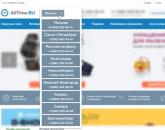Šta je KVM prekidač? Njegov dijagram povezivanja. Povezujemo monitor sa dva računara Kako spojiti dve sistemske jedinice na jedan monitor
U naučnofantastičnim filmovima koji nejasno podsjećaju na stvarnost i raznim filmovima o hakerima, tema često bljeska kada jedan korisnik koristi nekoliko ekrana za različite zadatke. Ovaj oblik komunikacije između osobe i računara poznat je gotovo svima i prilično je uobičajen u stvarnom svijetu. Ali postoji i druga strana "medalje" - jedan monitor povezan na dvije sistemske jedinice. Zašto to učiniti? Šta će to dati? I što je najvažnije, kako spojiti dvije sistemske jedinice na jedan monitor? Razmotrićemo odgovore na ova i druga pitanja.
Povezati se ili ne povezati, ili Moderna zmija-Gorynych
Bez razumijevanja ciljeva i zadataka ove vrste veze, nema smisla ni razmišljati o pronalaženju jednog monitora. A još više da počnem nešto raditi. Ima smisla da istovremeno povežete dva računara na jedan monitor za prikaz grafičkih, tekstualnih i drugih korisnih i beskorisnih informacija ako imate server i, naravno, još jedan računar.
Šta je server i sa čime se jede?
Server - koncept "po sluhu". Obično se predstavlja kao veliki, moćni računar koji izgleda kao ormarić sa sijalicama. A koriste ga samo velike kompanije, korporacije, banke, fabrike i druge velike strukture.
U stvari, to nije istina. Uobičajeno, server je uslužno osoblje. Servisni računar pruža usluge drugim mašinama povezanim sa njim. Takva kolektivna aktivnost rasterećuje računare povezane sa serverom i povećava ukupnu produktivnost. Povećava se i brzina obrade podataka, a ovako korisna opcija štedi živce korisnika. Postoji nekoliko tipova servera, od kojih svaki obavlja određenu vrstu zadatka.

Postoji mnogo aplikacija servera, to bi bila fantazija...
Instaliranjem servera kod kuće, običan korisnik može provesti mnoge zanimljive eksperimente, na primjer, s programiranjem. Veoma je zgodno da dobijete povratnu informaciju sa vašeg ličnog servera, da vidite srednji rezultat, bez razmišljanja o povezivanju na hosting. Performanse možete provjeriti direktno na vašem serveru; za to je instaliran poseban softver
I općenito, ako imate dodatni računar pri ruci, možete osjetiti mnogo ugodnih bonusa: na njega pohranite nepotrebne ili obrazovne informacije, knjige, filmove, koristite ga za pohranu, instalirajte torrent preuzimanje, server za igre, mail server, izvoditi paralelno računanje za složene zadatke. Postoji mnogo aplikacija, to bi bila fantazija. Jedan monitor je takođe isplativiji u novcu. Pogodnije je za percepciju, prebacivanje s jedne stanice na drugu. Oči i nervni sistem su manje pod stresom.
Najbolja opcija

Jedan od načina da shvatite kako spojiti dva računara na jedan monitor je korištenje KVM-a. Ova čudna skraćenica na engleskom znači tastatura-video-miš. A na ruskom - objekat koji povezuje ulazne (miš i tastaturu) i izlazne (prikazne) uređaje između nekoliko računara. Odnosno, upravljanje se vrši pomoću jedne tastature i miša. Dovoljno udobno. Postoje KVM-ovi i do 12 objekata, ali ne govorimo o tome. U principu, moguće je povezati radnu stanicu i server na druge načine, ali ovaj ima neke prednosti koje odudaraju od ostalih. KVM vam omogućava da izvršite skoro svaku operaciju sa serverom, uključujući BIOS, a da vas operativni sistem ne ometa, a kao rezultat, moguće je instalirati bilo koji program i OS na drugi računar preko uređaja. Veoma zgodna kontrola jednim dugmetom. Pritisnite i radite.
Zavadi pa vladaj
Nakon što smo se pozabavili ciljevima i zadacima, pređimo na detaljnu diskusiju o tome kako povezati dva računara na jedan monitor.

Na KVM uređaju postoje portovi za video karticu, tastaturu i miš. Postoje ulazi i za dolazne i za odlazne signale. Monitor, miš i tastaturu spajamo na utičnice sa oznakom OUT. Znak OUT nalazi se samo na jednoj strani prekidača. U suštini, teško je pogriješiti. Postoji KVM za PS/2 porta (standardni), postoji za USB. USB izlazi su sada najčešći, ali ako želite, možete pronaći modele sa starim ulazima ili kupiti adaptere.
Postoji još jedna strana na KVM prekidaču za dolazne signale. Na ovoj polovini uređaja nalaze se portovi za prvu i drugu sistemsku jedinicu. Prvo povezujemo tastaturu, miš i video karticu sa jedne radne stanice na njih, a zatim se slična operacija izvodi za server. Ili obrnuto. Promena mesta termina ne menja zbir.
Provjera ispravne veze
Pažljivo provjeravamo: izlazni kabl za tastaturu treba da viri u portu za tastaturu. Ulazni portovi moraju sadržavati kablove iz A izlaza - sa monitora - i ništa drugo, ako ne želite da ponovite cijeli postupak, ali najvjerovatnije sa novom opremom. Nekoliko minuta za provjeru uštedjet će i vrijeme i trud.

Pokrećemo sistem
Dakle, sve je spremno, provjereno, dvaput provjereno. Povezujemo KVM uređaj. Ne zaboravite, naravno, unaprijed uključiti oba računara. A sada, za prelazak sa jedne stanice na drugu, dovoljno je dvaput kliknuti na dugme NumLock i broj 1 ili 2. Broj broja označava poziciju računara u sistemu. Ako broj računara, prema mišljenju korisnika, ne odgovara tipki na tastaturi, onda se ovaj nesporazum može ispraviti. Za podešavanje prekidača koji nam odgovara, proizvođači KVM-a su se pobrinuli za softver pomoću kojeg možete i trebate programirati gumbe koji su nam potrebni za odgovarajući blok. Dakle, glavni cilj - kako spojiti dva računara na jedan monitor - je postignut!
Mi radimo!
Pa, dat je odgovor na pitanje da li je moguće spojiti dva računara na jedan monitor. Sada je postalo jasno kako to implementirati i zašto je potrebna takva „dvostruka“ veza, kao i koje prednosti može donijeti prosječnom korisniku. Predložena metoda nije jedini način povezivanja dvije radne stanice na monitor. Postoje i alternativni pristupi. Pokrili smo metodu KVM prekidača jer je jednostavna i intuitivna. S tim će se moći nositi i napredni korisnik i početnik.
Za mnoge uske stručnjake, posao je danas povezan sa upotrebom više računara u isto vreme. Na primjer, profesionalni video inženjeri koriste dva (ponekad tri) računara. Sistem administratori često moraju da koriste i dva računara, koji kontrolišu rad servera (sa serverskim operativnim sistemom) na jednom računaru, dok drugi računar radi za svakodnevne potrebe.
Općenito, možete pronaći mnogo primjera, ali nema "uopšte ništa" zgodnih rješenja za implementaciju takvog rada, istovremena upotreba dva računara također podrazumijeva prisustvo dva monitora, dvije tastature i dva "miša" na radnoj površini . A ovo je, vidite, veoma nezgodno. Čini se da postoji veliki sto, ali morate se skupiti na maloj površini stola površine od pola kvadratnog metra.
Uređaj koji se zove KVM prekidač pomoći će da se riješite takvih neugodnosti, koji vam omogućava da povežete dvije ili više sistemskih jedinica na jedan monitor, tastaturu i manipulator.
Tipičan KVM prekidač srednjeg opsega je mali uređaj koji ima sve potrebne konektore oko perimetra. Na jednoj strani se često nalaze dva ulazna 15-pinska HDDB konektora na koje su povezani video adapteri sistemskih jedinica. Štaviše, svaki takav konektor prenosi, osim video signala, i podatke sa PS/2 portova (miš i tastatura). Ova veza se realizuje pomoću KVM kabla sa 15-pinskim VGA konektorom na jednom kraju i VGA + 2 PS/2 konektorom na drugom.
Na drugoj strani prekidača obično se nalaze jedno ili dva dugmeta za odabir aktivne veze, 15-pinski VGA konektor i 2 PS/2 porta. Ovdje su direktno povezani monitor, miš i tastatura.

Oni koji su zabrinuti za kvalitet slike trebaju biti svjesni da KVM prekidači ne iskrivljuju sliku i mogu prenijeti sliku u prilično visokoj rezoluciji - 2048x1536 piksela. Takođe treba imati na umu da danas postoje modeli ne samo sa VGA interfejsom, već i sa DVI. Osim toga, KVM prekidači rade sa svim operativnim sistemima, uključujući i serverske.
Prilikom promjene računala, periferni uređaji (tastatura i miš) se brzo oporavljaju bez zamrzavanja. A za one kojima je, osim prebacivanja slike i periferije, potreban i zvuk, tu su modeli sa audio interfejsom.
U pravilu, KVM prekidač se postavlja na krajnju stranu radnog mjesta tako da žice povezane s njim idu niz stražnji dio stola. Tako se miš i tastatura povezani sa prekidačem svojim žicama povlače po cijeloj širini stola. Ako trebate potpuno osloboditi radnu površinu stola, možete kupiti KMV prekidač sa USB priključkom na koji možete spojiti set bežične tastature i miša.
Sasvim je moguće spojiti dva monitora na jedan računar! I što je najzanimljivije, možete povezati više monitora, na primjer, tri, četiri ili čak pet. U ovom vodiču ću vam reći kako da povežete drugi monitor u minimalnom vremenu. Na kraju ćemo sumirati, a ja ću vam reći u koje svrhe možete koristiti više monitora povezanih na jedan računar.
Kako se povezuje prvi monitor?
Prvo, svi početnici moraju razumjeti kako je prvi monitor povezan? Okrenite monitor i pregledajte kablove koji su na njega povezani. Obično su dva! Prvi kabel je strujni, a drugi je VGA, HDMI ili DVI. On je ono što nam treba. Jedan kraj kabla je spojen na monitor, a drugi na sistemsku jedinicu računara. Evo primjera:




Kako spojiti drugi monitor?
Prije svega, stavite drugi monitor na sto i pregledajte konektore na poleđini:

Pored konektora za napajanje, postojaće jedan ili više konektora. To može biti VGA, HDMI ili DVI luka. U mom slučaju, ovo je VGA, i izgleda ovako:

DVI izgleda ovako:

A HDMI je ovakav:

U ovaj port treba da ubacimo odgovarajući kabl, obično se dobija uz kupovinu monitora. Pronađite ovaj kabl i umetnite oba kraja u konektor monitora.


Njegov drugi kraj mora biti povezan sa sistemskom jedinicom računara, pored prvog kabla, o čemu smo već govorili na početku lekcije.

Ali ako imate, na primjer, VGA kabel, ali nema odgovarajućeg konektora na sistemskoj jedinici ili je zauzet prvim monitorom, tada morate koristiti poseban adapter za povezivanje. Kupio sam sebe i ubacio kabl u njega. Ispalo je ovako:



Sada ubacujemo ovaj kabel s adapterom u DVI port na sistemskoj jedinici. Ispada ovako:


Dobro! Shvatili smo kako spojiti drugi monitor, sada ostaje da ga uključite tako da radi zajedno s prvim. Za ovo ćemo koristiti prvi monitor. Na radnoj površini trebamo kliknuti desnim tasterom miša i odabrati stavku.

U prozoru koji se otvori, prvo kliknite na dugme Pronađi i računar će za nekoliko sekundi pronaći drugi monitor.

Biće prikazano pored prvog i ostajemo u odjeljku Višestruki displeji odaberite stavku.

Nakon što sačuvate promjene, vidjet ćete dva monitora koja rade. Naravno, da bi drugi monitor radio, morate zapamtiti da ga uključite u utičnicu i pritisnete dugme za napajanje na samom monitoru.
Evo šta sam na kraju završio:

Kako spojiti drugi monitor na laptop?
Drugi monitor možete povezati na laptop na isti način kao na sistemsku jedinicu. Potražite konektor za kabl sa strane, gde su USB portovi. Slijedite gore navedene korake i bit ćete dobro.

Pa ipak, vrijedno je napomenuti da možete povezati i TV s računalom ili laptopom pomoću ove upute. To je to:)
Zašto povezati 2 monitora?
Prije nego što sam spojio više monitora na svoj računar, nisam znao koliko bi to moglo biti zgodno. Evo nekoliko primjera:
Ako volite da se zabavljate na kompjuteru, onda možete uključiti film na jednom monitoru, a na drugom igrati Minecraft, Tanks, Dota, Counter ili bilo koju drugu igru.

Ako volite da ćaskate za kompjuterom, zatim možete otvoriti preglednik s društvenom mrežom Odnoklassniki na jednom monitoru i pokrenuti Skype ili VKontakte na drugom.

Ako uređujete video, vrlo je zgodno postaviti vremensku liniju i sve alate na jedan monitor, a prozor za pregled videa premjestiti na drugi

Ako radite na računaru, onda možete otvoriti i napisati članak na jednom monitoru, a na drugom pokrenuti neku važnu grafiku ili nešto slično.

Generalno, ako odlučite da povežete dva monitora na jedan računar, onda verovatno već imate gomilu ideja u koje svrhe se mogu koristiti. Obavezno napišite u komentarima u koje svrhe ćete koristiti dva, a možda i tri monitora spojena na jedan računar.
P.S. Ako vam nešto nije išlo tokom procesa povezivanja, savjetujem vam da pogledate video koji sam objavio na početku lekcije.
Zdravo! Danas predlažem da analiziramo zanimljivu i korisnu temu. Dotaknuo sam se toga ne slučajno, već zbog činjenice da pravim kućni server.
Za sve zainteresovane, ovde Prvi dio- http://website/vybiraem-domashnij-server-chast-1.html i drugi dio- http://website/assembly-domashnego-servera-chast-2.html
Shodno tome, morao sam brzo da prelazim sa jedne radne stanice na drugu. Jedno od mogućih rješenja koje predlažem da rastavite danas.
Idi! Ponekad je potrebno raditi na nekoliko računara odjednom, ili često povezivati / isključivati druge računare radi podešavanja ili popravke. U ovom slučaju, stalno prebacivanje tastature, monitora i miša jednog računara na drugi nije najbolja opcija. Naravno, na sto možete staviti 2 monitora, 2 tastature i 2 miša, ali to je prilično skupo i zauzima puno radnog prostora.
Postoji prilično jednostavno i praktično rješenje za ovaj problem - ovo je KVM-Switch. Hajde da pogledamo šta je to i kako sa njim raditi.
KVM-prekidač ili KVM-prekidač je poseban uređaj dizajniran za povezivanje jednog skupa I/O uređaja na nekoliko računara. Jednostavnim rečima, KVM prekidač vam omogućava da povežete jednu tastaturu, miš i jedan monitor na više sistemskih jedinica, a zatim prebacite da kontrolišete bilo koji računar pritiskom na dugme.
Ovako izgleda tipičan predstavnik KVM porodice:
Na gornjoj fotografiji vidimo 1 VGA konektor za povezivanje sa monitorom i dva konektora za povezivanje miša i tastature. Na poleđini se nalaze 2 VGA konektora za spajanje na dvije sistemske jedinice putem posebnih kablova. Ovako izgledaju:

Postoji veliki izbor KVM prekidača i oni imaju različite karakteristike, a ključni je broj povezanih računara. Postoje prekidači sa dva, četiri i više portova. Također, mogu se razlikovati po vrstama usb ili ps/2, vga ili dvi izlaza, što vam omogućava da odaberete pravu opciju. Neki KVM-ovi imaju mogućnost prebacivanja zvuka.
Gotovo svi moderni KVM-ovi ne zahtijevaju zasebno napajanje, već ga primaju preko PS/2 ili USB konektora, što nas štedi od nepotrebnih žica.
Ovako izgleda šema za povezivanje računara putem KVM-prekidača:

Prebacivanje između računara vrši se pritiskom na jedno dugme na samom uređaju. Također je često moguće programski prebaciti dvostrukim klikom na tipku Scroll Lock.
Neko bi mogao da tvrdi da postoje posebni programi za daljinski pristup, kao što je TeamViewer, koji vam omogućavaju da kontrolišete drugi računar bez ikakvih dodatnih uređaja. Međutim, ovi programi su dizajnirani za druge svrhe. S obzirom na to da KVM prekidači uopće ne ovise o operativnom sistemu i izvode prebacivanje na nivou kola, oni vam omogućavaju da izvršite apsolutno bilo koju radnju sa povezanim računarima, na primjer, konfigurirate BIOS.
Tako možemo povezati dva računara od kojih ćemo na jednom raditi u operativnom sistemu, a na drugom izvoditi testove ili instalirati OS. Još jedan primjer - možete pokrenuti složen zadatak na jednom od računara, na primjer, obradu videa ili kopiranje velike količine podataka, i sami se prebaciti na drugi računar i nastaviti surfati Internetom)). Pogodnost i još mnogo toga!
Takvi uređaji se često viđaju u server sobama, gdje obično postoji nekoliko servera i samo jedan monitor, jedna tastatura i miš.
Na taj način možete organizirati udoban rad odmah iza nekoliko stanica.
U naučnofantastičnim filmovima koji nejasno podsjećaju na stvarnost i raznim filmovima o hakerima, tema često bljeska kada jedan korisnik koristi nekoliko ekrana za različite zadatke. Ovaj oblik komunikacije između osobe i računara poznat je gotovo svima i prilično je uobičajen u stvarnom svijetu. Ali postoji i druga strana "medalje" - jedan monitor povezan na dvije sistemske jedinice. Zašto to učiniti? Šta će to dati? I što je najvažnije, kako spojiti dvije sistemske jedinice na jedan monitor? Razmotrićemo odgovore na ova i druga pitanja.
Povezati se ili ne povezati, ili Moderna zmija-Gorynych
Bez razumijevanja ciljeva i zadataka ove vrste povezivanja, nema smisla ni razmišljati o tome kako spojiti dva računara na jedan monitor. A još više da počnem nešto raditi. Ima smisla da istovremeno povežete dva računara na jedan monitor za prikaz grafičkih, tekstualnih i drugih korisnih i beskorisnih informacija ako imate server i, naravno, još jedan računar.
Šta je server i sa čime se jede?
Server - koncept "po sluhu". Obično se predstavlja kao veliki, moćni računar koji izgleda kao ormarić sa sijalicama. A koriste ga samo velike kompanije, korporacije, banke, fabrike i druge velike strukture.
U stvari, to nije istina. Uobičajeno, server je uslužno osoblje. Servisni računar pruža usluge drugim mašinama povezanim sa njim. Takva kolektivna aktivnost rasterećuje računare povezane sa serverom i povećava ukupnu produktivnost. Povećava se i brzina obrade podataka, a ovako korisna opcija štedi živce korisnika. Postoji nekoliko tipova servera, od kojih svaki obavlja određenu vrstu zadatka.

Postoji mnogo aplikacija servera, to bi bila fantazija...
Instaliranjem servera kod kuće, običan korisnik može provesti mnoge zanimljive eksperimente, na primjer, s programiranjem. Veoma je zgodno da dobijete povratnu informaciju sa vašeg ličnog servera, da vidite srednji rezultat, bez razmišljanja o povezivanju na hosting. Performanse možete provjeriti direktno na vašem serveru; za to je instaliran poseban softver
I općenito, ako imate dodatni računar pri ruci, možete osjetiti mnogo ugodnih bonusa: na njega pohranite nepotrebne ili obrazovne informacije, knjige, filmove, koristite ga za pohranu, instalirajte torrent preuzimanje, server za igre, mail server, izvoditi paralelno računanje za složene zadatke. Postoji mnogo aplikacija, to bi bila fantazija. Jedan monitor je takođe isplativiji u novcu. Pogodnije je za percepciju, prebacivanje s jedne stanice na drugu. Oči i nervni sistem su manje pod stresom.
Najbolja opcija
 Jedan od načina da shvatite kako spojiti dva računara na jedan monitor je korištenje KVM-a. Ova čudna skraćenica na engleskom znači tastatura-video-miš. A na ruskom - objekat koji povezuje ulazne (miš i tastaturu) i izlazne (prikazne) uređaje između nekoliko računara. Odnosno, upravljanje se vrši pomoću jedne tastature i miša. Dovoljno udobno. Postoje KVM-ovi i do 12 objekata, ali ne govorimo o tome. U principu, moguće je povezati radnu stanicu i server na druge načine, ali ovaj ima neke prednosti koje odudaraju od ostalih. KVM vam omogućava da izvršite skoro svaku operaciju sa serverom, uključujući BIOS, a da vas operativni sistem ne ometa, a kao rezultat, moguće je instalirati bilo koji program i OS na drugi računar preko uređaja. Veoma zgodna kontrola jednim dugmetom. Pritisnite i radite.
Jedan od načina da shvatite kako spojiti dva računara na jedan monitor je korištenje KVM-a. Ova čudna skraćenica na engleskom znači tastatura-video-miš. A na ruskom - objekat koji povezuje ulazne (miš i tastaturu) i izlazne (prikazne) uređaje između nekoliko računara. Odnosno, upravljanje se vrši pomoću jedne tastature i miša. Dovoljno udobno. Postoje KVM-ovi i do 12 objekata, ali ne govorimo o tome. U principu, moguće je povezati radnu stanicu i server na druge načine, ali ovaj ima neke prednosti koje odudaraju od ostalih. KVM vam omogućava da izvršite skoro svaku operaciju sa serverom, uključujući BIOS, a da vas operativni sistem ne ometa, a kao rezultat, moguće je instalirati bilo koji program i OS na drugi računar preko uređaja. Veoma zgodna kontrola jednim dugmetom. Pritisnite i radite.
Zavadi pa vladaj
Nakon što smo se pozabavili ciljevima i zadacima, pređimo na detaljnu diskusiju o tome kako povezati dva računara na jedan monitor.
 Na KVM uređaju postoje portovi za video karticu, tastaturu i miš. Postoje ulazi i za dolazne i za odlazne signale. Monitor, miš i tastaturu spajamo na utičnice sa oznakom OUT. Znak OUT nalazi se samo na jednoj strani prekidača. U suštini, teško je pogriješiti. Postoji KVM za PS/2 porta (standardni), postoji za USB. USB izlazi su sada najčešći, ali ako želite, možete pronaći modele sa starim ulazima ili kupiti adaptere.
Na KVM uređaju postoje portovi za video karticu, tastaturu i miš. Postoje ulazi i za dolazne i za odlazne signale. Monitor, miš i tastaturu spajamo na utičnice sa oznakom OUT. Znak OUT nalazi se samo na jednoj strani prekidača. U suštini, teško je pogriješiti. Postoji KVM za PS/2 porta (standardni), postoji za USB. USB izlazi su sada najčešći, ali ako želite, možete pronaći modele sa starim ulazima ili kupiti adaptere.
Postoji još jedna strana na KVM prekidaču za dolazne signale. Na ovoj polovini uređaja nalaze se portovi za prvu i drugu sistemsku jedinicu. Prvo povezujemo tastaturu, miš i video karticu sa jedne radne stanice na njih, a zatim se slična operacija izvodi za server. Ili obrnuto. Promena mesta termina ne menja zbir.
Provjera ispravne veze
Pažljivo provjeravamo: izlazni kabl za tastaturu treba da viri u portu za tastaturu. Ulazni portovi moraju sadržavati kablove iz sistemskih jedinica. I vikend - sa monitora - i ništa drugo, ako ne želite da ponovite ceo postupak ponovo, ali, najverovatnije, već sa novom opremom. Nekoliko minuta za provjeru uštedjet će i vrijeme i trud.
 Pokrećemo sistem
Pokrećemo sistem
Dakle, sve je spremno, provjereno, dvaput provjereno. Povezujemo KVM uređaj. Ne zaboravite, naravno, unaprijed uključiti oba računara. A sada, za prelazak sa jedne stanice na drugu, dovoljno je dvaput kliknuti na dugme NumLock i broj 1 ili 2. Broj broja označava poziciju računara u sistemu. Ako broj računara, prema mišljenju korisnika, ne odgovara tipki na tastaturi, onda se ovaj nesporazum može ispraviti. Za podešavanje prekidača koji nam odgovara, proizvođači KVM-a su se pobrinuli za softver pomoću kojeg možete i trebate programirati gumbe koji su nam potrebni za odgovarajući blok. Dakle, glavni cilj - kako spojiti dva računara na jedan monitor - je postignut!
Mi radimo!
Pa, dat je odgovor na pitanje da li je moguće spojiti dva računara na jedan monitor. Sada je postalo jasno kako to implementirati i zašto je potrebna takva „dvostruka“ veza, kao i koje prednosti može donijeti prosječnom korisniku. Predložena metoda nije jedini način povezivanja dvije radne stanice na monitor. Postoje i alternativni pristupi. Pokrili smo metodu KVM prekidača jer je jednostavna i intuitivna. S tim će se moći nositi i napredni korisnik i početnik.
fb.ru
Kako spojiti dva računara na jedan monitor
Personalni računar u svakodnevnom životu i poslu može riješiti širok spektar zadataka, a obično je dovoljna jedna sistemska jedinica. Ali ponekad je potrebno da na jedan monitor povežete dva računara, na primer, kada jedan računar radi, a drugi je pomoćni za skladištenje podataka. Takva shema povezivanja je moguća i izvodi se na nekoliko načina.
Ako postojeći monitor ima nekoliko konektora za povezivanje sa personalnim računarom, onda je prvi način da se monitor poveže direktno na dve sistemske jedinice. Prebacivanje između njih vrši se pomoću menija monitora. Redoslijed radnji je sljedeći:
- proučite specifikacije monitora ili konektora dostupnih na njemu za povezivanje sa računarom, mora podržavati najmanje dve od mogućih konekcija: VGA, DVI, HDMI, DisplayPort;
- pregledajte izlazne konektore na svakoj sistemskoj jedinici, pronađite korespondenciju sa konektorima za povezivanje monitora;
- ako je potrebno, kupite potrebne kablove ili adaptere, na primjer, dvije sistemske jedinice s VGA konektorima mogu se povezati samo pomoću adaptera;
- povežite oba računara na monitor;
- promenite veze sa jednim ili drugim računarom preko menija monitora ili pomoću posebnog funkcijskog dugmeta na kućištu monitora.
U slučaju kada monitor ima jedan ulaz, potrebno je kupiti poseban uređaj - KVM prekidač, koji je razdjelnik signala za monitor, tastaturu, miš i uređaje za reprodukciju zvučnih datoteka za povezivanje dvije ili više sistemskih jedinica na jednu monitor. KVM prekidač vam omogućava da kontrolišete računarske uređaje sa jednim mišem i jednom tastaturom, što štedi mnogo radnog prostora. Prebacivanje između sistemskih jedinica vrši se pomoću dugmeta na KVM prekidaču.

Da povežete 2 računara na jedan monitor pomoću KVM prekidača, morate:
- odaberite KVM prekidač sa funkcionalnošću koja vam je potrebna: različiti uređaji imaju različit broj povezanih sistemskih jedinica, različiti video propusni opseg, podršku za različite brzine osvježavanja i, shodno tome, različite cijene;
- priključite monitor, tastaturu i miš, zvučnike na portove;
- spojite izlaze iz video kartice, tastature, miša, zvučne kartice na odgovarajuće konektore na sistemskim jedinicama.

Drugi način za povezivanje dvije sistemske jedinice na jedan monitor je korištenje programa za daljinski pristup kao što je Radmin:
- slijedite link i preuzmite program;
- povežite obje sistemske jedinice na Internet ili na kućnu mrežu;
- instalirati program za daljinski pristup na obje sistemske jedinice: na sistemskoj jedinici koja će se koristiti sa monitorom - upravljački modul, na drugoj - klijentski modul;
- idite na drugi računar pomoću kontrolnog modula, njegova radna površina će biti prikazana u posebnom prozoru operativnog sistema.

Svaka od metoda ima svoje prednosti i nedostatke vezane za uštedu radnog prostora, smanjenje gotovinskih troškova za kupovinu dodatne opreme i jednostavnost korištenja.
SovetClub.ru
Kako spojiti dvije sistemske jedinice na jedan monitor
Za mnoge uske stručnjake, posao je danas povezan sa upotrebom više računara u isto vreme. Na primjer, profesionalni video inženjeri koriste dva (ponekad tri) računara. Sistem administratori često moraju da koriste i dva računara, koji kontrolišu rad servera (sa serverskim operativnim sistemom) na jednom računaru, dok drugi računar radi za svakodnevne potrebe.
Općenito, možete pronaći puno primjera, ali nema "uopšte ništa" zgodnih rješenja za implementaciju takvog rada, istovremena upotreba dva računara također podrazumijeva prisustvo dva monitora, dvije tastature i dva miša na radnoj površini. A ovo je, vidite, veoma nezgodno. Čini se da postoji veliki sto, ali morate se skupiti na maloj površini stola površine od pola kvadratnog metra.
Uređaj koji se zove KVM prekidač pomoći će da se riješite takvih neugodnosti, koji vam omogućava da povežete dvije ili više sistemskih jedinica na jedan monitor, tastaturu i manipulator.
Tipičan KVM prekidač srednjeg opsega je mali uređaj koji ima sve potrebne konektore oko perimetra. Na jednoj strani se često nalaze dva ulazna 15-pinska HDDB konektora na koje su povezani video adapteri sistemskih jedinica. Štaviše, svaki takav konektor prenosi, osim video signala, i podatke sa PS/2 portova (miš i tastatura). Ova veza se realizuje pomoću KVM kabla sa 15-pinskim VGA konektorom na jednom kraju i VGA + 2 PS/2 konektorom na drugom.

Na drugoj strani prekidača obično se nalaze jedno ili dva dugmeta za odabir aktivne veze, 15-pinski VGA konektor i 2 PS/2 porta. Ovdje su direktno povezani monitor, miš i tastatura.

Oni koji su zabrinuti za kvalitet slike trebaju biti svjesni da KVM prekidači ne iskrivljuju sliku i mogu prenijeti sliku u prilično visokoj rezoluciji - 2048x1536 piksela. Takođe treba imati na umu da danas postoje modeli ne samo sa VGA interfejsom, već i sa DVI. Osim toga, KVM prekidači rade sa svim operativnim sistemima, uključujući i serverske.
Prilikom promjene računala, periferni uređaji (tastatura i miš) se brzo oporavljaju bez zamrzavanja. A za one kojima je, osim prebacivanja slike i periferije, potreban i zvuk, tu su modeli sa audio interfejsom.
U pravilu, KVM prekidač se postavlja na krajnju stranu radnog mjesta tako da žice povezane s njim idu niz stražnji dio stola. Tako se miš i tastatura povezani sa prekidačem svojim žicama povlače po cijeloj širini stola. Ako trebate potpuno osloboditi radnu površinu stola, možete kupiti KMV prekidač sa USB priključkom na koji možete spojiti set bežične tastature i miša.
footsch.com
Kako pravilno povezati jedan monitor sa 2 računara
Ako morate redovno da radite sa više računara ili vaš lični računar nije dovoljno moćan da izvrši vaše zadatke, postoji mnogo opcija koje vam mogu olakšati život. Danas ćemo pričati o tome kako povezati jedan monitor sa 2 računara i obrnuto.

mehanička metoda
U zavisnosti od vaših ciljeva i želja, postoje različite tehnike za rad sa više računara sa jednog monitora. Ako vam nedostaju performanse vašeg računara ili vam je potrebna posebna radna stanica za obavljanje dugih proračuna dok radite nešto drugo, tada će vam za povezivanje 2 računara na 1 monitor biti potreban poseban uređaj - KVM prekidač.
KVM (tastatura, video, miš) je poseban adapter dizajniran upravo za ovu svrhu. Omogućava vam da dijelite jedan monitor između dva računara bez instaliranja dodatnog softvera i "plesa uz tamburu".
Ovaj uređaj u svom najjednostavnijem obliku ima jedan ulaz za miš, monitor (projektor) i tastaturu. Također ima dva izlaza za svaki od gore navedenih uređaja. Odnosno, jednostavno stavljamo dvije sistemske jedinice jednu pored druge, povezujemo s njima, poput konvencionalne opreme, KVM prekidač, a zatim na njega povezujemo jedan set vanjskih uređaja. To je sve.
Sada možete pritisnuti dugme za napajanje na obje sistemske jedinice. Oni će se pokrenuti i početi raditi u isto vrijeme. Da biste se prebacivali između radnih stanica, jednostavno pritisnite određeno dugme na ovom uređaju.
Jedini nedostatak ove metode je potreba za stvaranjem lokalne mreže. Naravno, postoje prekidači koji također igraju ulogu rutera, ali i oni koštaju red veličine skuplje.

teamviewer
Ovakav način povezivanja jednog monitora sa 2 računara će se svidjeti onima koji imaju potrebne dvije stanice razdvojene velikom razdaljinom i nijedan "prekidač" ne može do njih doći žicama. Da biste to učinili, potreban vam je program TeamViewer.
Ali za njegovu upotrebu postoji nekoliko nijansi. Ovaj uslužni program je besplatan samo za lični računar. Ako ga koristite za organizaciju, onda može početi da "škodi" i da radi najviše pet minuta sa pauzama od 2-3 minuta. Osim toga, potrebna je internetska veza, i što brže to bolje.
Da biste dijelili 2 računara povezana na jedan monitor, morat ćete instalirati TeamViewer na obje stanice i zapamtiti njihove ID-ove i lozinke. Nakon toga na svom radnom mjestu morate pokrenuti program i spojiti se na drugu sistemsku jedinicu, čak i ako na nju nije povezan poseban monitor.
Radmin
Još jedan uslužni program koji se može pripisati "softverskoj metodi". Zapravo, ne razlikuje se od gore pomenutog TeamViewer-a i samo proširuje odgovor na pitanje kako podijeliti jedan monitor između dva računara. Ako nećete kupiti prekidač, tada će vam biti lakše preuzeti oba programa i vidjeti u praksi koji je prikladniji.
Koje karakteristike se mogu uočiti u softverskom načinu povezivanja jednog monitora sa 2 računara?
- Gotova privatna mreža između dva računara. Možete prenositi podatke između njih bez previše glavobolje, gledati filmove i tako dalje.
- Raspon djelovanja nije ograničen. Glavna stvar je da oba računara imaju internet.
Od minusa se može izdvojiti samo glavobolja sa postavkom automatskog pokretanja i skriptama tako da se sam program pokreće i konfiguriše da prima kada se računar pokrene.

Obrnuto
A sada razgovarajmo, ne kako spojiti jedan monitor na 2 računara, već potpuno suprotnu situaciju. Često radni prostor jednog ekrana možda neće biti dovoljan da primi sve informacije. Fascikle, tabele, fajlovi - sve je naslagano jedno na drugo i ometa gledanje.
Da biste se izborili sa ovim problemom, morate znati kako da napravite računar sa 2 monitora. Međutim, to nije tako veliki problem. Uostalom, sve ovisi o vašim zahtjevima.
- Ako želite da povežete TV ili projektor na računar, prvo proverite konektore na zadnjoj strani računara. Možda će vam trebati ili običan HDMI kabl, ili potpuno ista žica na koju povezujete monitor.
- Da biste povezali drugi monitor, samo se uvjerite da video kartica ima dodatni konektor za spajanje i da kabel odgovara obliku. U ekstremnim slučajevima, morat ćete kupiti adapter, koji košta oko 200 rubalja.

Sistem
Nakon što povežete drugi monitor sa računarom, morate odlučiti koju vrstu veze želite da koristite. Podrazumevano, TV, projektor ili drugi monitor će se prikazivati isto kao i glavni ekran personalnog računara. Da biste promijenili ovu "nepravdu", morate pritisnuti kombinaciju tipki Win + P.
Videćete prozor sa opcijama za postavljanje monitora. Odaberite "Proširi". Vaša radna površina će sada biti podijeljena na više ekrana u isto vrijeme. Također treba napomenuti da ako se slika ne pojavi, onda problem može biti u postavkama drugog ekrana. Na primjer, na TV-u ćete morati pronaći i uključiti potreban ulaz s kojeg se signal šalje s računara.

DisplayFusion
Pored ugrađenih sistemskih uslužnih programa, možete koristiti posebne programe za razdvajanje i proširenje ekrana, kao što je DisplayFusion. Ovaj softver vam omogućava ne samo da upravljate prozorima i monitorima, već i da prilagodite svaku radnu površinu na posebnom ekranu po svom ukusu: promijenite čuvare ekrana i pozadine. Usput, korištenjem operativnog sistema ovo neće raditi. Dobar bonus je i činjenica da sam program može automatski mijenjati pozadinu radne površine. Potrebno je samo da navedete fasciklu iz koje će crtati crteže.
Od nedostataka, vrijedi napomenuti cijenu ovog programa. Cijena, iskreno, nije tako neophodna pomoć - 25 dolara. Sa trenutnim kursom rublje, ovo je skoro 2000. Slažem se, malo previše za program koji duplira funkciju operativnog sistema i menja sliku na drugom ekranu.
fb.ru
kvm switch
Ako ste aktivan korisnik, onda imate barem nekoliko personalnih računara koji su se nakupili tokom vremena. A cijela ova kućna kancelarija zauzima dosta prostora. O Ako uzmete u obzir da drugi računar postaje kao kućni server kojem praktično nije potreban monitor, onda je vrijeme da razmislite o modernizaciji upravljanja oba PC-a u isto vrijeme.

Jedan monitor - dva kompjutera
Zahvaljujući nekim tehničkim rješenjima, postalo je moguće povezati dvije ili više sistemskih jedinica sa jednim monitorom. Ovu metodu već dugo praktikuju administratori sistema i stručnjaci servisnih centara, jer s takvom vezom ne samo da možete uštedjeti radni prostor, već i optimizirati pristup nekoliko računala odjednom.
Da biste organizirali povezivanje jednog monitora i nekoliko sistemskih jedinica, trebat će vam mali uređaj pod nazivom "KVM Switch" ili "KVM Switch".
KVM prekidač (skraćenica za engleski “Keyboard Video Mouse”) je prekidač između nekoliko računara koji koriste jedan monitor i skup uređaja za unos (tastatura i miš). Na slici ispod, model iz D-Link-a sa USB portovima.
Postoji nekoliko modifikacija prekidača, prva sa standardnim ulaznim konektorima - PS / 2, a druga, kao gore na fotografiji, sa USB-om. Osim toga, broj povezanih računara može varirati (od 2 do 12).
Sistemske jedinice se spajaju na KVM prekidač posebnim kablom, čije je grananje povezano na VGA (video izlaz) i ulazne portove (INPUT). A suprotna strana "prekidača" je povezana sa monitorom, kompjuterskim mišem i tastaturom (OUTPUT).
Prilikom sastavljanja obratite pažnju na ispravnu kombinaciju priključnih kablova, posebno u slučaju PS/2 modela. Neispravno povezivanje može poremetiti rad KVM prekidača ili sistemske jedinice!
Po završetku povezivanja, možete početi sa pokretanjem računara. Monitor će prikazati pokretanje računara koji je prvi povezan (ili uključen od dva). Za prebacivanje između nekoliko radnih stanica, koristite dugme na kućištu KVMSwitch ili dvaput kliknite na taster "ScrollLock" na tastaturi i taster na numeričkoj tastaturi koji odgovara redosledu povezivanja. Prečicu na tastaturi možete promijeniti po vlastitom nahođenju; za to je uključen uslužni disk.
P.S.
Postoje i druge mogućnosti za povezivanje par sistemskih jedinica na jedan monitor, ali gore navedeni način ih izdvaja svojom praktičnošću. Štaviše, rešenje nije najskuplje, posebno u poređenju sa kupovinom drugog monitora.
Popularno
- Kako promijeniti početnu stranicu u Internet Explorer-u Promijenite početnu stranicu
- Šta je KVM prekidač?
- Upravljanje kontaktima u programu Outlook
- Zašto touchpad ne radi na laptopu
- Kako promijeniti početnu (početnu) stranicu pretraživača?
- Kako otvoriti doc fajl Kako otvoriti Word dokumente
- Kako otvoriti Word dokument ako se pojavi greška pri pokretanju
- Kako otvoriti Word dokument?
- Punto Switcher ne radi sa MS Office aplikacijama?
- Kako povezati VPN vezu i pravilno je konfigurisati na Windowsu Kako instalirati vpn program na računar